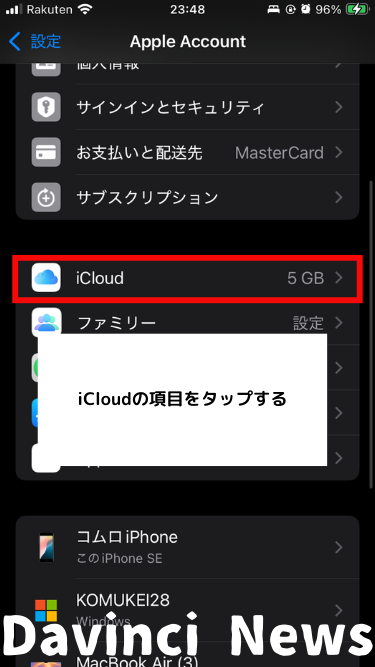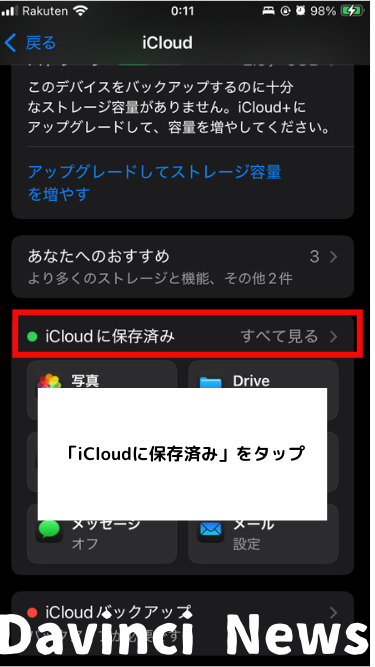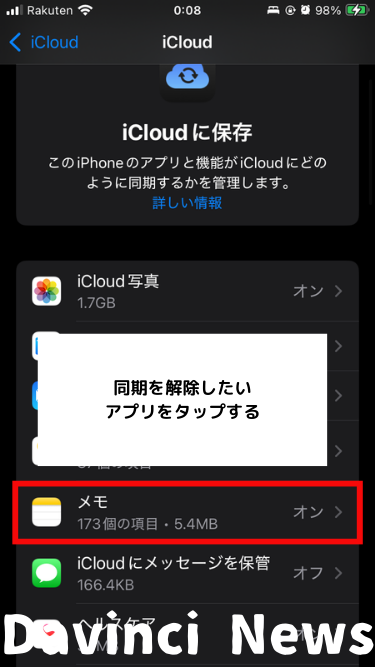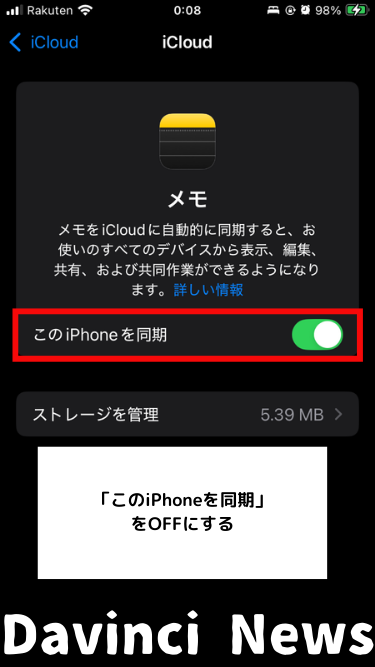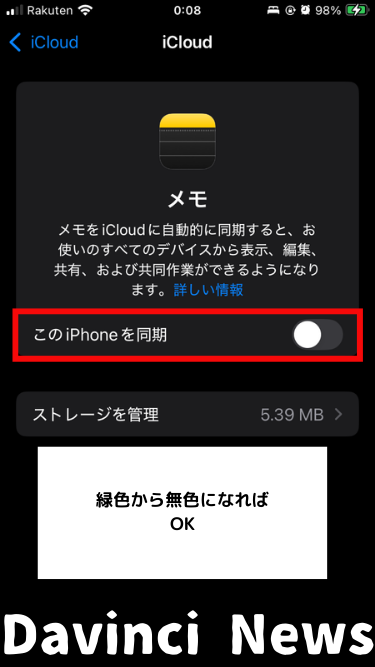iCloud容量を購入すべきかどうかは、ケースによります。
iCloud容量別のおすすめユーザーの特徴および金額は、以下の通りです。
| 容量 | 対象ユーザー | 月額 |
|---|---|---|
| 50GB | iPhone1台の個人 | 150円 |
| 200GB | 写真・複数端末 | 450円 |
| 2TB | 家族や業務用途 | 1,500円 |
なお、お金をかけたくない方はGoogleフォトやUSBを利用して、重要データをiCloudから避難させることで対策してください。
今回の記事では、iCloudの容量を購入すべきケースやストレージ別の値段、データ容量を減らす方法について解説します。
記事を読むことで、ご自分がiCloudの容量を追加すべきかがわかりますので、ぜひ参考にしてください。
iCloud容量を購入すべきかはケースによる

結論から言うと、iCloud容量を購入すべきかの判断はケースによると言わざる得ません。
iCloud容量別のおすすめユーザーの特徴は以下の通りです。
| 容量 | 購入をおすすめするユーザーの特徴 |
|---|---|
| 50GB | iPhoneデータの最低限のバックアップ |
| 200GB | 写真や動画を多く撮影しており50GBじゃ足りない人 |
| 2TB | 家族でAppleユーザーの人 |
以下の見出しでそれぞれ詳しく解説するのでどの容量にしようか迷われている方はぜひ参考にしてください。
50GBの購入をおすすめするユーザーの特徴
iCloudの50GBプランは、iPhoneを1台だけ使うユーザーにとって扱いやすい容量です。
写真や動画を日常的に撮影する人でも、iCloud写真やiCloud Driveを必要な範囲で使えば、日々のバックアップには十分対応できます。
LINEのトーク履歴やアプリの設定も保存できるため、端末の買い替えや故障時にも安心です。
ファミリー共有を使わず、複数端末のデータ連携も不要な場合、料金を抑えつつクラウドの基本機能を活用できます。
シンプルな使い方を求める個人ユーザーにとって、50GBプランは現実的です。
200GBや2TBなどの購入をおすすめするユーザーの特徴
iCloudで200GBや2TBの大容量プランを選ぶのは、日常的に多くのデータを扱うユーザーに向いています。
写真や4K動画を頻繁に撮影する人や、Mac・iPad・iPhoneを複数台使っている人は、余裕のあるクラウド容量で作業がスムーズになります。
また、ファミリー共有を使って家族全員でストレージを分け合いたい場合も、このクラスのプランが便利です。
さらに、200GBは2TBのプランはiCloud Driveで仕事の書類やアプリのデータを保管・共有したい人にも適しています。
あらゆるデータをクラウド中心で管理したい場合、200GB以上のプランがおすすめです。
iCloudの容量を購入しなくても問題ないユーザーの特徴
iCloudの容量を購入しなくても問題ないのは、iCloudをバックアップや保存先として使う頻度が少ないユーザーです。
写真や動画の撮影が少なく、iCloudバックアップの対象が限定的な場合は、無料の5GBでも十分対応できます。
Googleフォトや外部ストレージへの保存を優先していたり、FinderやiTunesでバックアップを取っている人は、有料プランを使わなくても困ることはありません。
また、メール・カレンダー・メモといった軽いデータのみを扱う使い方であれば、無料プラン内で問題なく管理できます。
ローカル保存を中心にした運用で済んでいる人には、iCloudの追加容量は不要です。
iCloudのストレージ別の値段

iCloudの容量別のおすすめユーザーを紹介しましたが、実際に購入する際の値段はストレージ(容量)別の値段は以下の通りになっています。
| 容量 | 金額 |
|---|---|
| 50GB | 150円 |
| 200GB | 450円 |
| 2TB | 1,500円 |
| 6TB | 4,500円 |
| 12TB | 9,000円 |
最大のストレージである12TBでも、1万円以内で購入することができます。
ただ、6TBや12TBは有り余ってしまうので、50GB〜2TBで買うのが無難ですね。
iCloudの月額130円プランはいつまで?
iCloudの月額130円プランは、現在すでに新規加入を受け付けていません。
Appleは2024年8月21日に料金改定を実施し、iCloud+の50GBプランを含むすべてのプランで価格が引き上げられました。
この改定により、当日以降に新たに契約するユーザーには新料金が適用されます。
一方、8月20日以前に契約していたユーザーは、そのまま月額130円での利用が継続されています。
現在は契約タイミングによって料金が異なる状態となっており、プランの変更や解約を行うと新料金へ移行する点に注意が必要です。
なお、既存ユーザーが130円のまま利用するには、契約内容を維持することが前提となります。
「AppleCare Services」に加入するとiCloudのストレージが50GB無料
AppleCare Servicesに加入すると、iCloudストレージ50GBが無料で提供される特典があります。
これはドコモとソフトバンクを除く大手通信キャリア、au・楽天モバイル・UQモバイルの各社が提供しているサービスです。
auやUQでは「故障紛失サポート with AppleCare Services」に加入すると、50GB分のiCloud+が無償で付帯されます。
楽天モバイルでも同様の補償パックが用意されており、AppleCareとセットでiCloudストレージが追加されるようになっています。
iCloudの容量不足に悩むユーザーにとっては、補償とストレージをまとめて確保できるのが大きなメリットです。
ストレージがもったいない!iCloud容量を減らす方法

前章でも紹介した通りiCloudのストレージ追加はお金がかかるので「利用したくないな…」と感じた方も多いかと思います。
そのような場合にiCloudの容量を減らす方法は、以下の3つになります。
- ビデオや写真を整理する
- iCloudの設定を変更する
- GoogleフォトやUSBなどを活用する
ビデオや写真の整理・iCloudの整理をするのがおすすめです。
次の見出しで詳しく解説するので、ぜひ参考にしてください。
ビデオや写真を整理する
iCloudの容量が不足した場合は、写真やビデオを整理することが現実的な対策です。
動画や動きのある写真は1ファイルあたりの容量が大きく、ストレージの大部分を占めている可能性が高いです。
不要なスクリーンショットや重複した写真、使っていない連写画像などを削除するだけでも、数GBの空き容量が生まれます。
さらに、思い出として残したい写真は外付けHDDやPCに保存し、iCloudには必要最低限のデータだけを残すと効果的です。
iCloudの容量を減らすためには、まず保存データを見直すことが重要です。
iCloudの設定を変更する
iCloudの容量が足りなくなったときは、設定の見直しによって空き容量を確保できる可能性があります。
すべてのアプリをiCloudと同期していると、必要性の低いデータまで自動で保存され、ストレージを無駄に使ってしまうのです。
また、以前使用していたiPhoneやiPadのバックアップがそのまま残っているケースも多く、知らずに容量を圧迫していることも少なくありません。
iCloudの設定画面でバックアップ対象や同期アプリを確認し、今使っている端末の必要な情報のみに限定すれば、無駄な容量を削減できます。
なお、iCloudの同期設定の変更方法は以下の通りです。
-
STEP1設定アプリで「iCloud」を開く

-
STEP2「iCloudに保存済み」をタップする

-
STEP3設定を変更したいアプリをタップする

-
STEP4タップして緑色を無色に変更する

-
STEP5無色に変更していればOK

スイッチをオフにすれば、同期されなくなるので、USBなどに保存しておくことをおすすめします。
iCloudの容量を減らすのであれば、設定を見直すことも大切です。
GoogleフォトやUSBなどを活用する
iCloudの容量が足りないと感じたときは、GoogleフォトやUSBメモリなどの外部ストレージを活用する方法をおすすめします。
写真や動画をすべてiCloudに保存すると、すぐにストレージが圧迫されてしまいます。
Googleフォトは一定の容量まで無料で使え、スマホと自動連携できるため、日常的な保存先としても便利です。
また、USBメモリや外付けHDDを使えば、オフラインでも安全に大容量データを保管できます。
クラウドと物理ストレージを併用することで、iCloudの使用量を抑えながら効率的にデータ管理が可能です。
iCloud容量を購入するメリット

iCloud容量を購入するメリットは以下の2つです。
- 他の機器とデータ共有が楽
- 他ユーザーとデータ共有が簡単に
他人や他のiPad、MacBookなどとデータ共有が簡単になるのが、iCloudの大きな利点です。
詳しく解説するので、ぜひ参考にしてください。
他の機器とデータ共有が楽
iCloudの容量を有料で拡張すると、他の機器とのデータ共有がスムーズに行えるようになります。
無料プランでは保存容量が限られており、写真や書類の同期が途中で止まることがあります。
容量に余裕があれば、iPhoneで撮影した写真がすぐにMacやiPadに表示され、メモやリマインダーも常に最新の状態に保つことが可能です。
デバイスを切り替えながらも作業を継続できるため、業務効率や日常の利便性が大きく向上するのです。
Apple製品を複数所有している場合は、iCloudの容量を増やしておくことが連携環境の構築に役立ちます。
他ユーザーとデータ共有が簡単に
iCloudの容量を購入すると、他ユーザーとのデータ共有がより快適になります。
無料プランでは保存容量やファイルサイズの上限が低く、写真や動画をやり取りするだけで容量不足に陥る可能性があるからです。
有料プランを使えば、iCloud Driveで大きなファイルを安全に共有でき、共有アルバムでは複数人との写真のやり取りもスムーズにできます。
加えて、ファミリー共有を活用すれば、家族間でストレージ容量を分け合うことができ、全体の運用も効率化されます。
容量を気にせず柔軟に共有を行うためには、iCloudの有料プランが効果的です。
iCloud容量を購入するデメリット・注意点
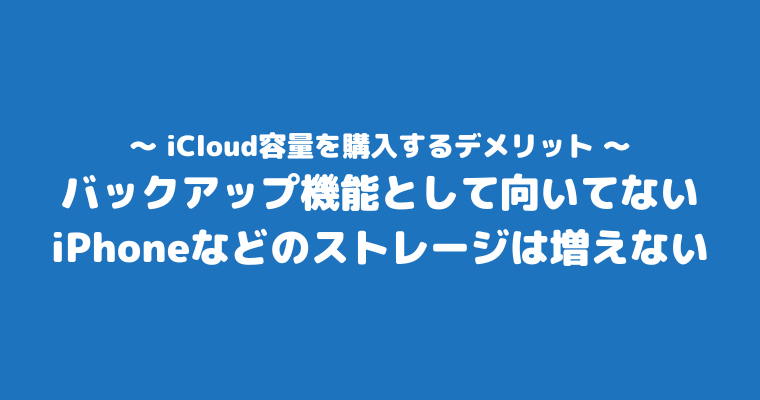
iCloud容量を課金して増やすと、データ共有などがしやすくなるメリットがある一方で、以下のようなデメリットも同時に存在します。
- 容量を増やしてもバックアップ機能として向いていない
- iPhone自体のストレージは増えない
バックアップとして機能しないことやiPhone自体のストレージ容量が増えないことがデメリットであり注意点だと言えるので、ぜひ参考にしてください。
容量を増やしてもバックアップ機能として向いていない
iCloudの容量を増やしても、完全なバックアップとしては不十分です。
iCloudバックアップでは、端末内のすべての情報が保存されるわけではありません。
アプリのログイン情報や一部の設定、またLINEのトーク履歴などは、個別に設定しなければ復元できないことがあります。
写真についても、iCloud写真を有効にしていない場合は保存対象から外れます。
また、古いバックアップは新しいものに自動で上書きされるため、過去の状態を保持し続ける用途には適していません。
重要なデータは、USBの利用などの別の方法で保管することが求められます。
iPhone自体のストレージは増えない
iCloudの容量を購入しても、iPhone本体のストレージが増えるわけではありません。
iCloudはクラウド上にデータを保存するサービスであり、アプリ本体や一時ファイル、ダウンロード済みのコンテンツは端末のストレージを使用します。
写真や動画もiCloudと同期していても端末内に一部保存されるため、本体の空き容量を大きく増やすことはできません。
さらに、アプリのキャッシュやメッセージの添付ファイルなども本体ストレージに蓄積され、容量不足の原因になります。
動作が重い原因が本体ストレージの逼迫である場合、iCloudの拡張では根本的な解決にはなりません。
クラウドと端末の保存領域は異なるということを、購入前に違いを正しく理解することが重要です。
iCloud容量を購入すべきかのまとめ

iCloudの容量は、使い方に応じて購入すべきかどうかが分かれます。
iPhone1台でバックアップを取りたいだけなら50GB、写真・動画を多く扱う人は200GB、家族で共有するなら2TBが現実的です。
プランと月額料金、対象ユーザーは以下の通りです。
| 容量 | 対象ユーザー | 月額 |
|---|---|---|
| 50GB | iPhone1台の個人 | 150円 |
| 200GB | 写真・複数端末 | 450円 |
| 2TB | 家族や業務用途 | 1,500円 |
もし、課金をしたくない方は容量を増やす前に、写真の整理や不要なバックアップの削除、Googleフォトなどの外部サービス活用も検討してください。
自身の使い方に合わせて判断することが重要です。